如何在 Windows 11 中以不同使用者身分執行任何應用程式
- WBOYWBOYWBOYWBOYWBOYWBOYWBOYWBOYWBOYWBOYWBOYWBOYWB轉載
- 2023-05-03 13:25:065524瀏覽
某些應用程式有權僅由某些特定使用者使用。因此,如果您使用其他人的使用者帳戶登入系統並且想要啟動該應用程序,那麼您可能需要從系統登出並使用您的使用者帳戶登入。
但是,您可以透過執行不同的使用者直接啟動該應用程式。一旦用戶以其他用戶身份運行應用程序,它將彈出一個小窗口,要求用戶輸入需要打開應用程式的用戶帳戶的憑證。
那不是很棒嗎?它確實節省了大量時間和再次登入另一個用戶帳戶的不必要麻煩。本文將指導您如何輕鬆完成此操作。
如何在 Windows 11,10 中以不同使用者身分執行任何應用程式
第 1 步:如果應用程式圖示位於桌面螢幕上,請前往該應用程式圖示。
第 2 步:如果您在桌面上沒有找到應用程式快捷方式,只需按Windows鍵並輸入應用程式名稱即可。
注意– 我們以Notepad 應用程式為例。
第 3 步:一旦應用程式名稱出現在開始功能表上,右鍵單擊它並從上下文功能表中選擇開啟檔案位置。
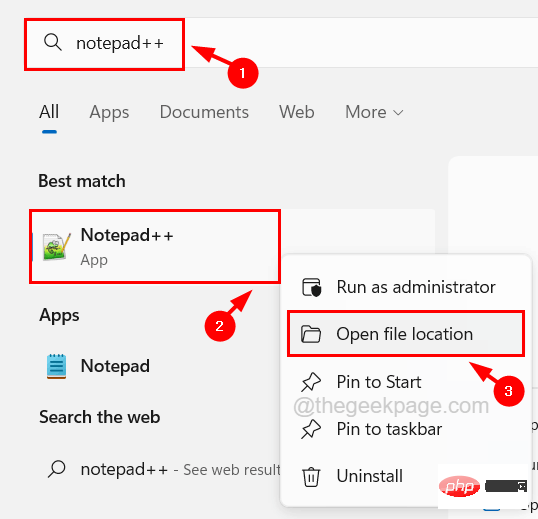
第 4 步:這將開啟應用程式執行檔所在的資料夾。
第5 步:現在找到應用程式執行檔並在按住鍵盤上的Shift鍵的同時右鍵點選應用程式的exe 檔案。
第 6 步:這會在上下文選單上填入 Run as different user。
第 7 步:按一下上下文功能表中的以其他使用者身分執行,您可以在以管理員身分執行選項下方找到該功能表。
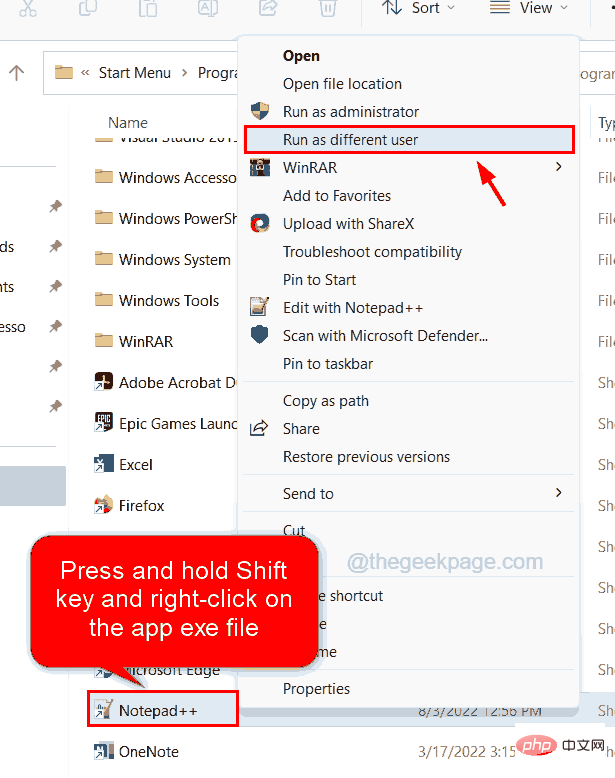
步驟 8:點擊以不同使用者身分執行後,系統畫面上會彈出一個小視窗。
第 9 步:您需要輸入使用者帳號名稱和密碼。
第 10 步:最後,點擊視窗上的“確定”,以其他使用者身分開啟應用程序,而不是用於登入系統的使用者。
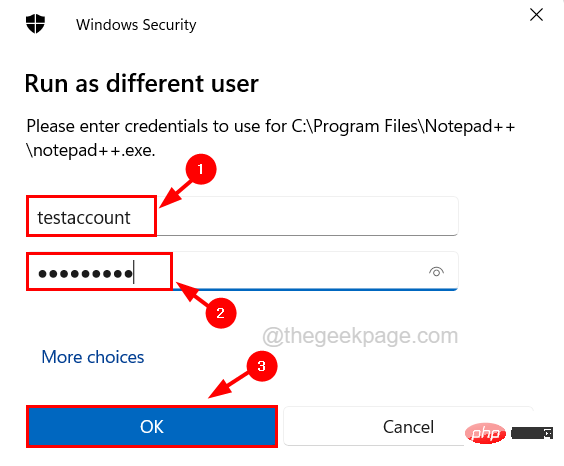
使用此方法,您可以在 Windows 系統上以不同使用者身分執行任何應用程式。
以上是如何在 Windows 11 中以不同使用者身分執行任何應用程式的詳細內容。更多資訊請關注PHP中文網其他相關文章!
陳述:
本文轉載於:yundongfang.com。如有侵權,請聯絡admin@php.cn刪除

